目次
設定画面でシリアル番号が表示されない
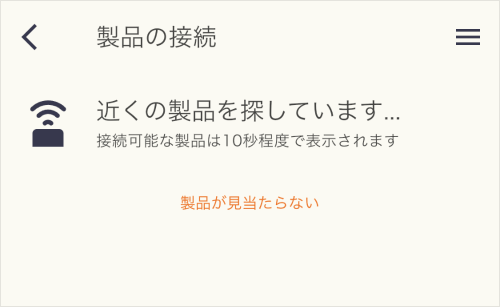
- スマートロック設置済物件でのご利用について
物件に標準設置されているbitlockは、管理会社によりペアリングされています。そのため、シリアル番号が表示されません。
ご利用開始までの手順については、こちらのページをご参照ください。
以下の原因で、bitlock MINIとスマートフォンのBluetooth通信が失敗している可能性があります。
スマートフォンのBluetoothがオンになっていない
iPhoneの場合
1. ホーム画面でコントロールパネルを表示し、Bluetoothをオンにします
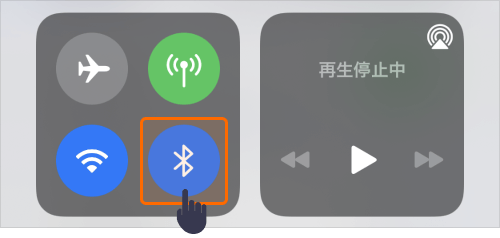
2. iPhoneの設定からプライバシー>Bluetoothの項目をひらきます

3. 「homehub」のBluetoothをオンにします

Androidの場合
以下の手順を参考に設定を実施ください。
- OSや機種によって項目名や設定方法は異なります
1. ホーム画面で設定アイコンを表示し、Bluetoothをオンにします

2. スマートフォンの設定からアプリと通知>「homehub」を選びし「許可」をタップします
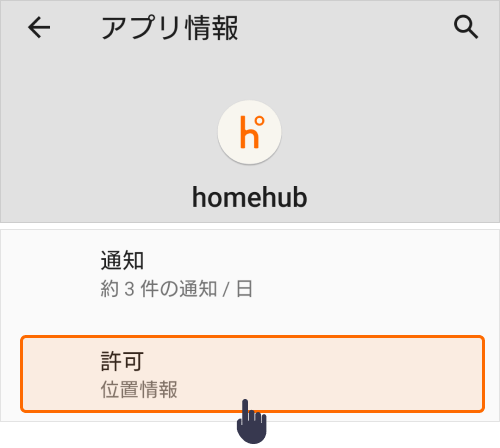
3. 位置情報をタップし「アプリの使用中のみ許可」か「常に許可」に変更します
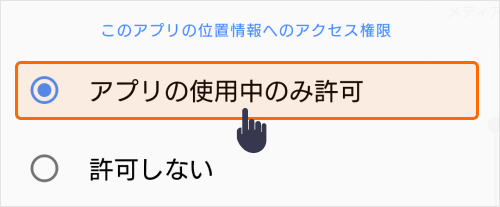
bitlock MINIが通電されていない
本体の電池パックを抜き差しのうえ、「起動音」が「ピロリ」と鳴ることをご確認ください。起動音が鳴らない場合は、「電池の向き」および「電池パックのロック状態」をあわせてご確認ください。
.png)
設定中に「エラーが発生しました」と表示される
.png)
以下のいずれかの方法で改善する場合があります。1つずつお試しください。
Bluetoothのオンオフ
スマートフォンのBluetoothのオンオフを実施したのちに、改めてお試しください。
アプリの再ログイン
アプリからログアウトし、再ログインして改めてお試しください。
bitlock MINI本体の再起動
bitlock MINI本体の「電池パック」を抜き差ししたのちに、お試しください。
スマートフォンの再起動
スマートフォンを再起動の上、あらためてお試しください。
いずれの方法でも改善しない場合は、時間を置いてから改めてお試しください。改善しない場合や、ご不明な点がございましたら、こちらからサポート窓口へお問い合わせください。
